您需要在其中嵌入输入文本文件的资源文件 (.qrc)。 输入文件可以是任何带有一段文本的 .txt 文件,创建一个名为 input.txt 的文本文件并将其存储在 textfinder 文件夹中。
添加资源文件:
1. 选择File > New File or Project > Qt > Qt Resource File > Choose。
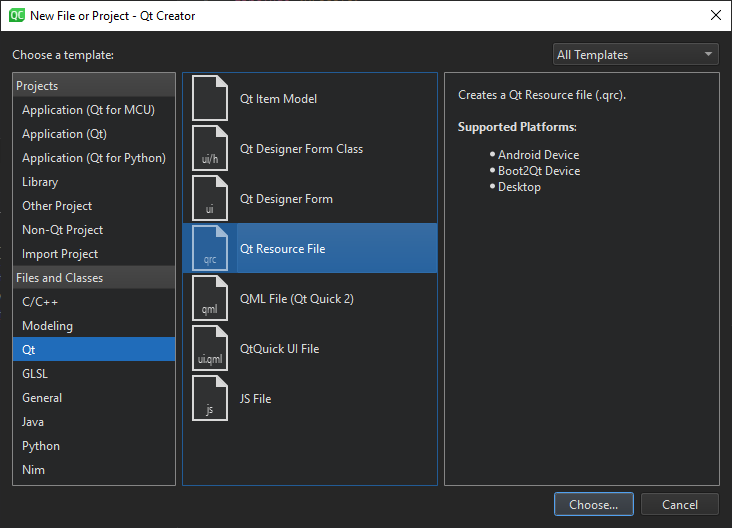 用户界面开发框架Qt 6.x入门级教程:创建基于Qt Widget的应用(四)" style="vertical-align: middle; border-width: 1px; border-style: solid; border-color: #dee2e6; max-width: 800px; height: auto; line-height: 1.8;" class="img-thumbnail">
用户界面开发框架Qt 6.x入门级教程:创建基于Qt Widget的应用(四)" style="vertical-align: middle; border-width: 1px; border-style: solid; border-color: #dee2e6; max-width: 800px; height: auto; line-height: 1.8;" class="img-thumbnail">
选择Choose the Location对话框打开。
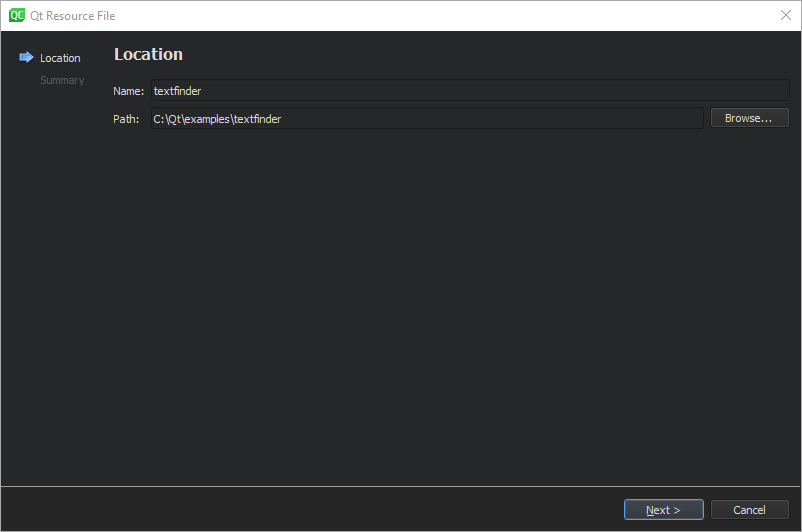
2. 在 Name 字段中输入textfinder。
3. 在Path字段中,输入C:\Qt\examples\TextFinder,然后选择Next 或 Continue。
Project Management对话框将打开。
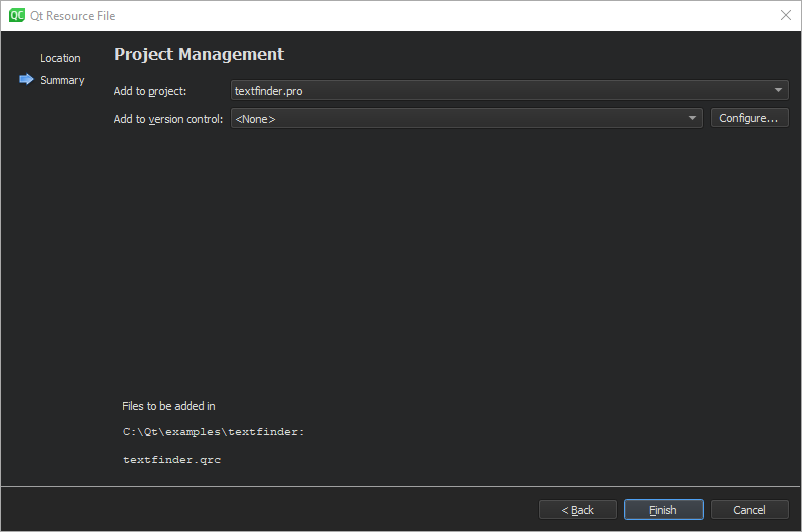
4. 在Add to project字段中,选择TextFinder.pro,并选择Finish 或 Done来在代码编辑器中打开文件。
5. 选择Add > Add Prefix。
6. 在Prefix字段中,用斜杠 (/) 替换默认前缀。
7. 选择Add > Add Files,来定位并添加 input.txt。
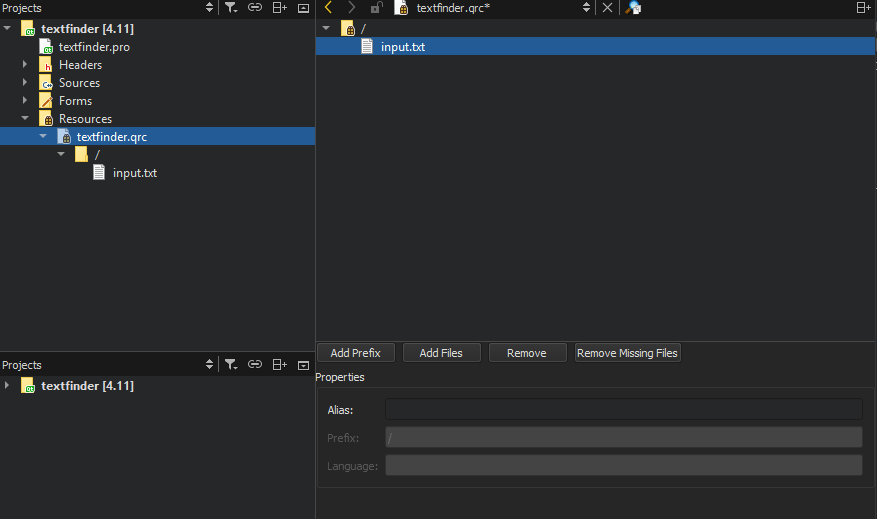
现在您已经拥有了所有必要的文件,选择运行按钮来编译和运行程序。
Qt技术交流群:166830288??????欢迎一起进群讨论